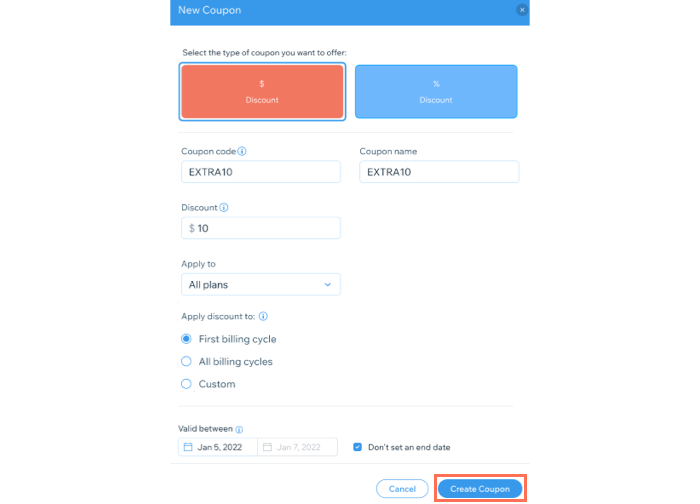Создание скидочных купонов на тарифные планы
2 мин.
Купоны на скидку — это отличный способ побудить клиентов приобрести один из ваших тарифных планов. Вы можете предложить фиксированную скидку или купон на скидку в процентах.
Вы также можете выбрать, будут ли ваши купоны применяться к конкретному плану или ко всем тарифным планам. Клиенты могут использовать купон при оформлении заказа, чтобы получить скидку на тарифный план.
Примечание:
Купоны на скидку для тарифных планов покрывают сами планы, но не покрывают плату за настройку, которую вы могли включить.
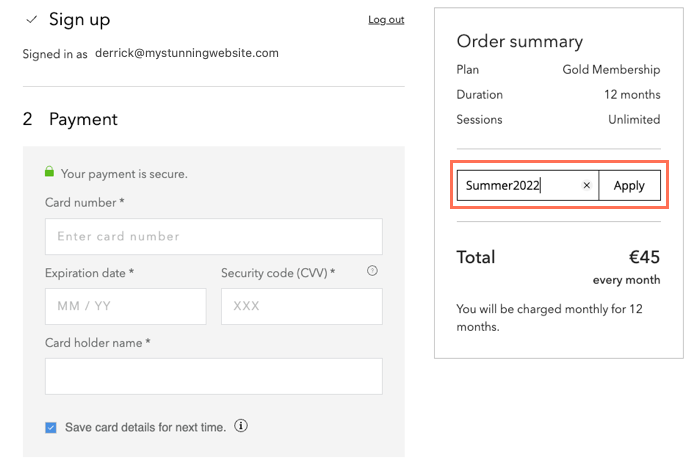
Чтобы создать скидочный купон для тарифных планов:
- Перейдите в раздел Тарифные планы в панели управления сайтом.
- Нажмите на раскрывающееся меню Другие действия вверху.
- Нажмите Создать купон.
- Выберите тип купона, который вы хотите предложить:
- руб Скидка: предложите фиксированную сумму скидки.
- % Скидка: предложите скидку в процентах.
- Введите Код купона, который клиенты будут использовать для активации.
- Введите Название купона, которое будете видеть только вы.
- Выберите соответствующие тарифные планы из раскрывающегося списка Купон действует на:.
Совет: не все планы появляются в списке, но вы можете ввести название плана, чтобы выбрать его, если он не появляется сразу. - Выберите, как купон будет применяться к вашим тарифными планами:
- Первый платежный цикл: купон предлагает единовременную скидку в начале тарифного плана.
- Все платежные циклы: купон предлагает повторяющуюся скидку каждый раз, когда с вашего клиента взимается плата.
- Настроить: вы выбираете, как ваши купоны будут работать с регулярными платежами для тарифных планов, например, они могут давать скидку для первых четырех платежных циклов.Примечание: если вы установили для своего тарифного плана разовый платеж, все эти опции работают как разовая скидка.
- Выберите срок действия купона.
- (Необязательно) Установите флажок Ограничить количество использований купона и введите количество раз, которое можно использовать купон.
- (Необязательно) Установите флажок Только одно использование на клиента, если вы хотите, чтобы клиенты могли использовать купон только один раз.
- Нажмите Создать купон.
Что дальше?
Нажмите Купоны в разделе SEO и маркетинг в панели управления сайтом, чтобы просмотреть все созданные скидочные купоны. Вы можете отправить купоны клиентам следующими способами:
- С помощью рассылки по электронной почте с кодом купона.
- Путем отправки купонов клиентам напрямую через Wix Входящие.